Redwoodエクスペリエンス: ジョブ求人の作成
Visual Builder Studio (VBS)というRedwoodのツールセットで再作成された、Redwoodのジョブ求人作成フローを活用して、ジョブ求人を開始および作成してください。
Redwoodのプロファイル・オプションが有効になっている場合は、Redwoodのジョブ求人リスト・ページの「作成」ボタンをクリックすると、Redwoodのジョブ求人作成フローが表示されます。
「新規ジョブ求人」フローは、ユーザーがジョブ求人の作成方法(テンプレート、ポジション、ジョブ、既存の求人または空白の求人)を選択する「開始方法」セクションから始まります。 選択内容に基づいて、さらにフィールドが表示されます。 たとえば、ユーザーがジョブを使用してジョブ求人を作成すると、「ビジネス・ユニット」と「ジョブ」の2つのフィールドがさらに表示されます。 「ビジネス・ユニット」フィールドにユーザーが入力すると、「ジョブ」フィールドが表示されます。
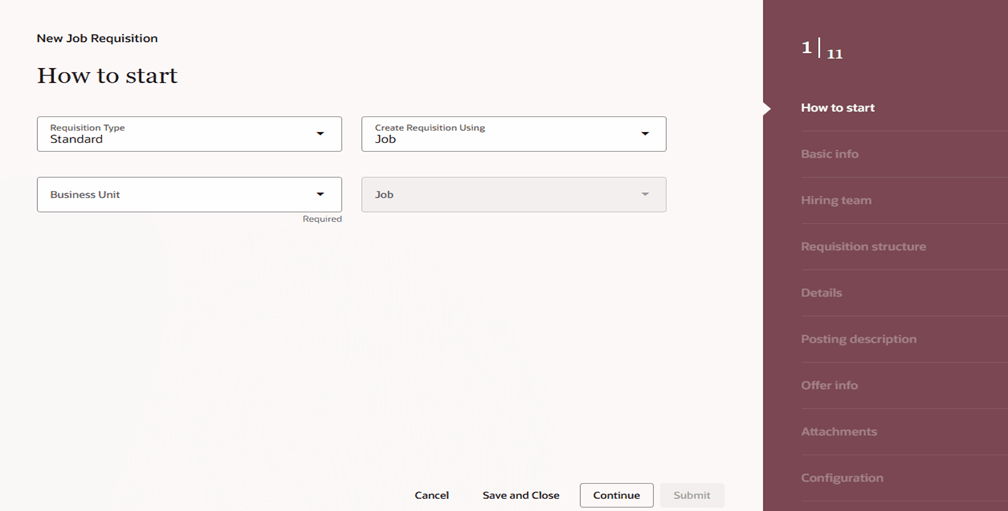
「新規ジョブ求人」フローの「開始方法」セクション
次に、Redwoodのジョブ求人作成フローに対する主な機能拡張および変更を示します。 詳細は、My Oracle Support (KB164953)で入手可能な「Redwoodエクスペリエンス: ジョブ求人フローの作成」技術概要を参照してください。
開始方法、基本情報、採用チーム
- 下書きステータスのジョブ求人を作成するには、最初の3つのセクション(開始方法、基本情報および採用チーム)にユーザーが入力する必要があります。 ユーザーが「採用チーム」セクションにアクセスするまで、「送信」ボタンはグレー表示になり、ユーザーはジョブ求人を送信できません。 ユーザーが「保存してクローズ」をクリックすると、「採用チーム」セクションに入力するように求めるエラー・メッセージが表示されます。
- ユーザーが「採用チーム」セクションにアクセスすると、「送信」ボタンが使用可能になり、ユーザーがジョブ求人を保存できます。 このセクション以降では、ユーザーが「続行」をクリックするたびに、現在のセクションの日付が自動的に保存され、そのセクションのデータが最後に更新された日時を、ユーザーが画面下部で確認できます。
- ユーザーが他のセクションにアクセスするには、「採用チーム」セクションを完了する必要があります。 それまでは、「採用チーム」セクションより後のセクションが使用不可になります。
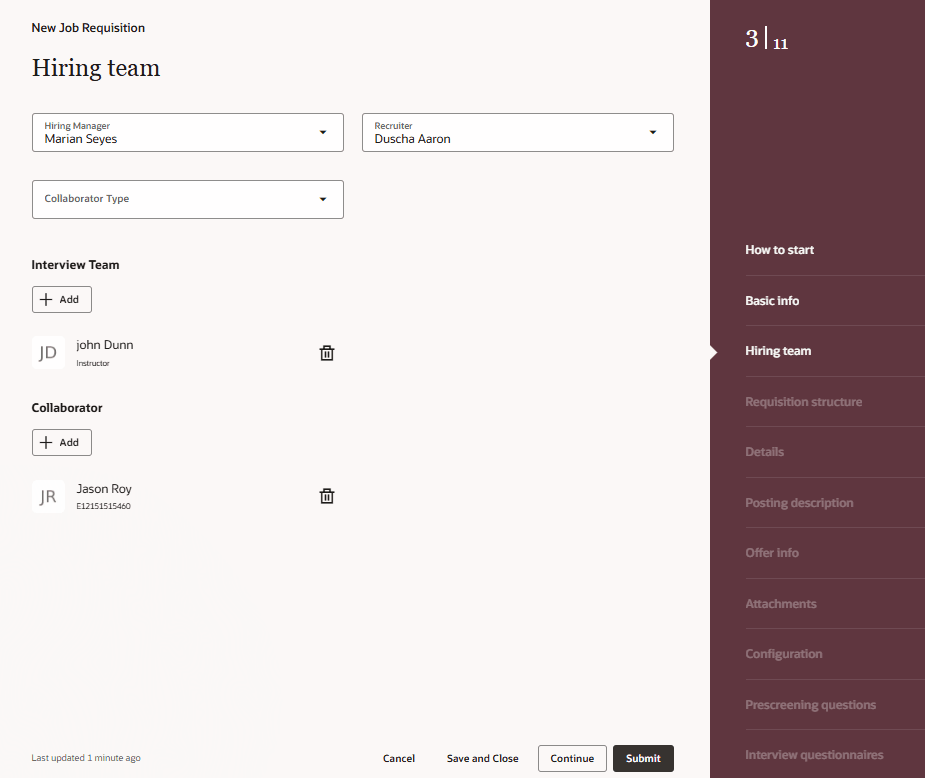
グレー表示の「送信」ボタンと無効なセクション
採用マネージャ
- 「採用マネージャ」フィールドには、ログイン・ユーザーの値が自動移入されません。 これはRedwoodエクスペリエンスの新機能です。 デフォルトでは、「採用マネージャ」フィールドは空白のままです。
- ユーザーが「採用マネージャ」の値を変更した際に、以前の採用マネージャからデフォルト設定された属性が、新しい採用マネージャと異なる場合は、これらの異なる属性が表示されるので、ユーザーが値を変更することも、そのまま保持することもできます。 デフォルトでは、新しい採用マネージャのすべての属性が選択されますが、ユーザーが状況に応じてそのすべてまたは一部の選択を解除できます。
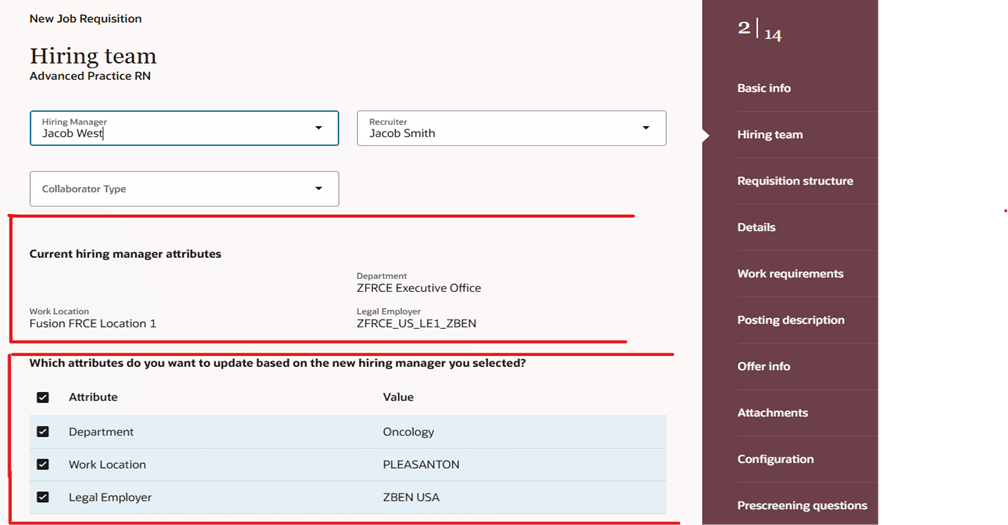
現在の採用マネージャの属性
- 採用マネージャ・ロール用のジョブ求人作成フローは使用できなくなりました。 Redwoodエクスペリエンスでは、「採用」のすべてのユーザーが、すべてのセクションがある、同一のジョブ求人作成フローにアクセスできます。 お客様がVisual Builder Studioでルールを作成すれば、様々な採用ユーザー(採用マネージャ、採用担当者、パワー採用担当者など)に対するセクションの表示をカスタマイズできます。
- シード済採用マネージャ・ロールでは、ジョブ求人を保存して編集し、準備ができたら送信できます。 これはRedwoodエクスペリエンスの新機能です。 シード済採用マネージャ・ロールを持つユーザー(ジョブ求人の更新権限なし)は、「保存およびクローズ」および「送信」ボタンを表示でき、求人を保存することもできます。
求人体系
- ユーザーが「求人体系」セクションにアクセスしてコア情報を入力すると、任意のセクションに移動できます。
- ジョブ求人を保存または送信するために「組織」フィールドは必須ではありません。 これはRedwoodエクスペリエンスの新機能です。
ジョブ応募スクリーニングおよびオファー作成プロセスへの影響を回避するために、VB Studioビジネス・ルールを使用して「組織」フィールドを必須として構成することをお薦めします。
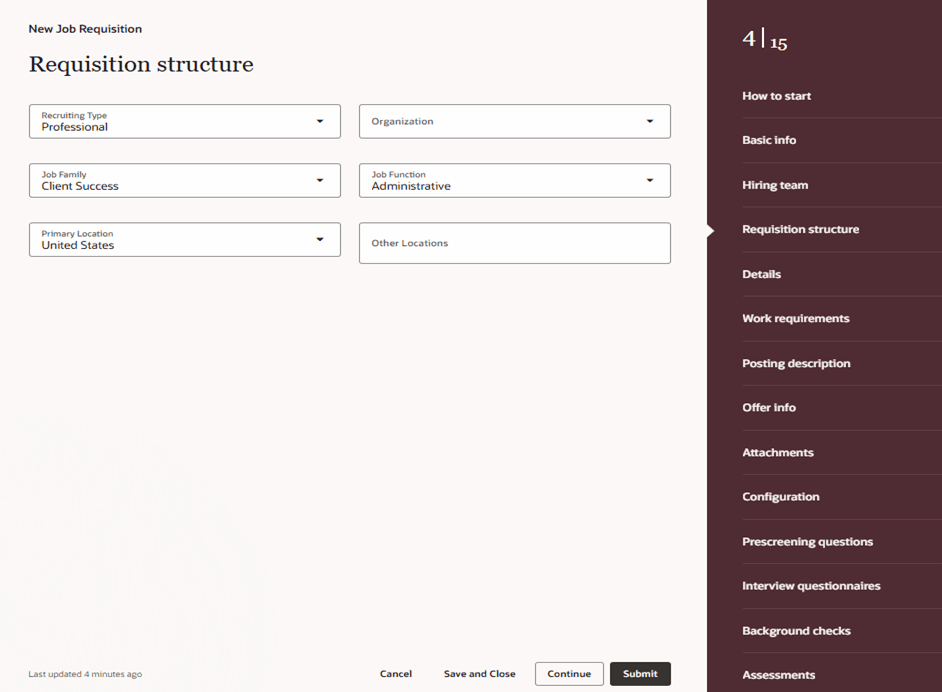
求人体系
免許および資格
- 「免許および資格」セクションがジョブ求人作成フローに追加されました。 これはRedwoodエクスペリエンスの新機能です。
- デフォルトでは、「免許および資格」セクションは、ジョブ求人作成フローおよび表示モードと編集モードで非表示になっています。 このセクションを有効にするには、Visual Builder Studioでルールを作成する必要があります。
- 「免許および資格」セクションは、「ジョブ・プロファイル」側のシード済免許および資格コンテンツに関連しています。
スクリーニング・サービス
- スクリーニング・サービスは、「経歴チェック」、「アセスメント」、「税控除」という別々のセクションに表示されます。 ユーザーは、ワンステップのガイド付きプロセスを使用して、経歴チェックおよびアセスメントのパートナおよびパッケージを追加できます。 これは、Redwoodエクスペリエンスの新機能です。
新しい「下書き - レビュー待ち」ステータス
ジョブ求人作成フローを合理化するために、新しい「下書き - レビュー待ち」ステータスが追加されました。 この新しいステータスの要件は次のとおりです:
- 「ジョブ求人の更新」権限のないユーザーが「送信」ボタンをクリックすると、(既存の求人の開始通知を使用して)採用担当者に通知され、求人ステータスが「下書き - レビュー待ち」ステータスに変更されます。
- ジョブ求人が「下書き - レビュー待ち」ステータスの場合、「ジョブ求人の更新」権限のないユーザーは、ジョブ求人詳細ページに移動され、読取り専用モードで求人を表示できます。 求人を編集するオプションはありません。
- 「ジョブ求人の更新」権限を持つユーザーは、「下書き - レビュー待ち」ステータスのジョブ求人を編集できます。
AIエージェントのサポート
Redwoodのジョブ求人作成フローでは、特定のフィールドへの入力に関する問合せや、組織の採用ポリシーに関連する問合せに回答して、ユーザーのジョブ求人の作成を支援するために、AIエージェントのサポートが追加されました。 AIエージェントは、ユーザーが中断することなく求人の作成を完了できるように支援し、正しいデータを入力することでダウンストリームの問題を最小限に抑え、ユーザーの全体的な効率を向上させるのにも役立ちます。
新しいRedwoodのジョブ求人作成フローを利用すれば:
- ユーザー・エクスペリエンスが大幅に改善されます。 また、ジョブ求人作成フローの機能拡張により、ユーザーが特定の順序に従わずに任意のオプション・セクションに柔軟にアクセスできます。
- ユーザーは、必須セクションの完了後に求人を保存でき、後で求人を送信できます。
- AIエージェントは、ユーザーがジョブ求人の作成中に中断することなく、情報を正しく入力するのに役立ちます。
有効化のステップ
Redwoodのジョブ求人作成フローにアクセスするには、これらのプロファイル・オプションを有効にする必要があります。
- ORA_IRC_RECRUITING_REDWOOD_ENABLED
- ORA_IRC_REQUISITION_REDWOOD_ENABLED
- ORA_IRC_CREATE_REQUISITION_OFFER_REDWOOD_ENABLED
- 「設定および保守」作業領域で、「タスク」アイコンをクリックします。
- 「検索」をクリックします
- 「検索」ページで、「管理者プロファイル値の管理」タスクを検索します
- タスク名をクリックします。
- 「管理者プロファイル値の管理」ページで、プロファイル・オプション・コードORA_IRC_RECRUITING_REDWOOD_ENABLEDを検索します
- 「プロファイル値」セクションで、プロファイル値をYに設定します。
- 「保存」をクリックします
- 「管理者プロファイル値の管理」ページで、プロファイル・オプション・コードORA_IRC_REQUISITION_REDWOOD_ENABLEDを検索します。
- 「プロファイル値」セクションで、プロファイル値をYに設定します。
- 「保存」をクリックします
- 「管理者プロファイル値の管理」ページで、プロファイル・オプション・コードORA_IRC_CREATE_REQUISITION_OFFER_REDWOOD_ENABLEDを検索します。
- 「プロファイル値」セクションで、プロファイル値をYに設定します。
- 「保存してクローズ」をクリックします。
定数およびビジネス・ルールを使用して、ジョブ求人作成フローのページをパーソナライズできます。 詳細は、「Visual Builder Studioを使用したHCM Redwoodアプリケーションの拡張」ガイドを参照してください。
ヒントと考慮事項
Redwoodでは、ORA_IRC_REQUISITION_UPDATE_DATA_SECURITY_ENABLEDプロファイル・オプションを有効にし、ジョブ求人セキュリティ・プロファイルを作成した顧客は、「採用チーム・メンバー・タイプ別保護」チェック・ボックスを選択し、既存のジョブ求人セキュリティ・プロファイルに加えて「採用マネージャ、採用担当者およびすべての協力者」を追加して、セキュリティ・プロファイルを更新する必要があります。 これにより、ジョブ求人の作成中にユーザーが採用チーム・セクションから求人構造セクションに移動しようとすると、REST APIエラーが発生しなくなります。
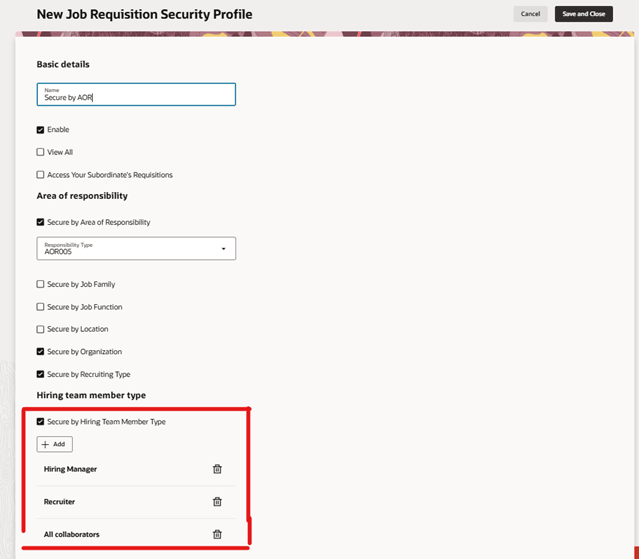
新規ジョブ求人セキュリティ・プロファイル
主なリソース
Redwoodでジョブ求人作成フローに加えられた主な機能強化および変更の詳細は、My Oracle Support (KB164953)で入手可能な「Redwoodエクスペリエンス: ジョブ求人フローの作成」技術概要を参照してください。
アクセス要件
Redwoodのジョブ求人作成フローにアクセスするために追加された新しいロールまたは権限はありません。